Page 1
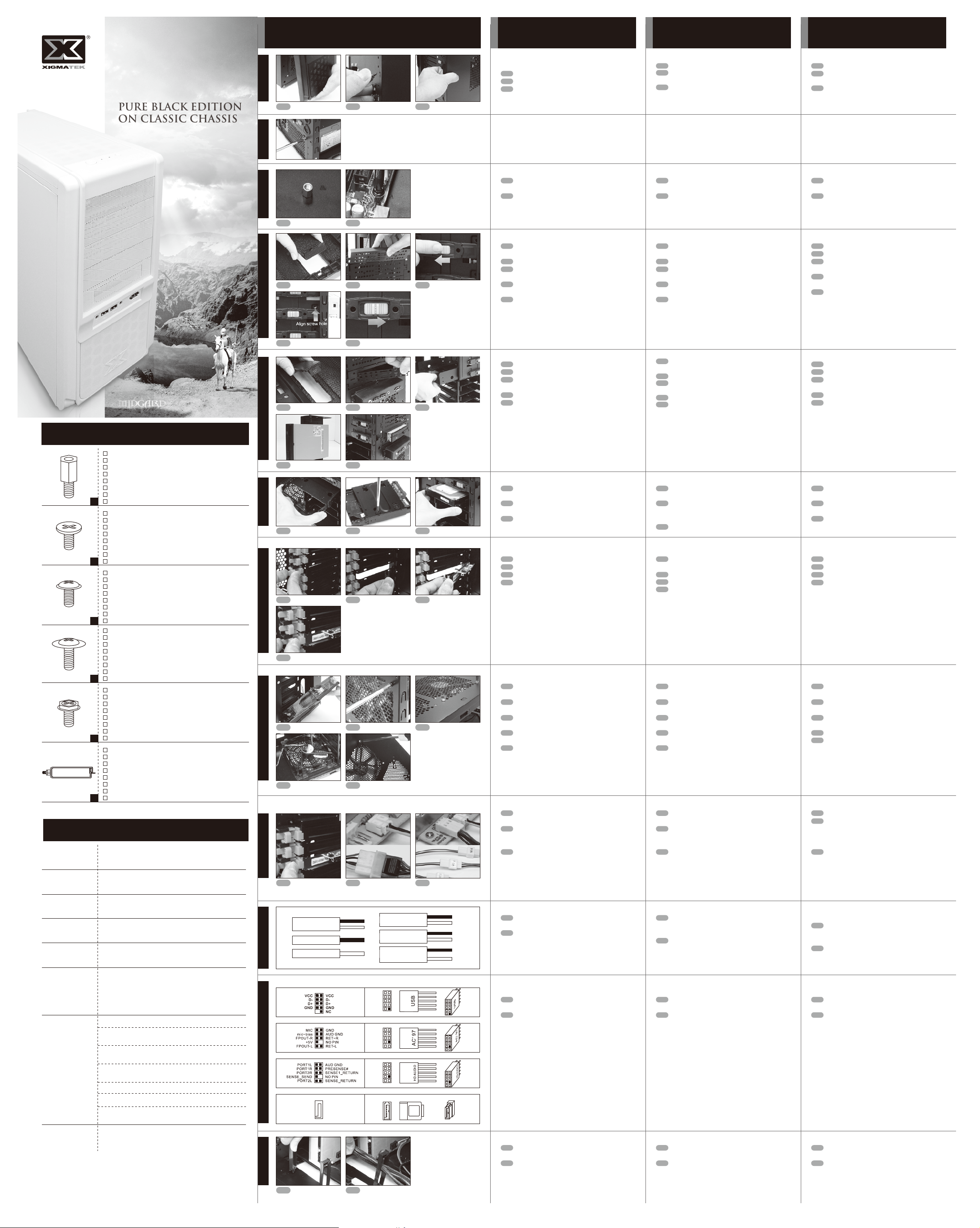
Installation GuidePictures Installationsguide
PURE BLACK EDITION
ON CLASSIC CHASSIS
Installationsanweisungen
WHITE
KNIGHT
www.xigmatek.com
1
1.1 1.2 1.3
2
3
3.1 3.2
4
4.1 4.2 4.3
1. Open front panel and side cover to begin
installation
1.1
Pull out and remove front panel
1.2
Remove thumb screw to open side panel.
1.3
Pull backward to open side cover.
Notice: User has to open both side cover for further
installation.
2. Power supply unit installation
Put the PSU on the bottom space and screw tightly.
Notice: Upward or downward is both available.
3. Motherboard installation
3.1
Screw the M/B stand screws within the
suitable holes
3.2
Screw M/B tightly on chassis.
4. 5.25” device installation
4.1
Remove the mesh 5.25” bezel from the front
cover
4.2
Remove the 5.25” metal cover.
4.3
Move both side holders backward to unlock
holders.
4.4
Slide 5.25”device into bay and align the holes
of holders.
4.5
Move both side holders toward to lock device.
1. Offenes Front Panel und Side Cover
Ziehen und Entfernen Sie das Front Panel.
1.1
1.2
Entfernen Sie die Thumb Screw um das
Seitenpanel zu öffnen.
1.3
Zeihen Sie es nach hinten um das Seitencover
zu entfernen
Vorsicht: User müssen beide Seitencover entfernen
zur weiteren Installation.
2. Powersupply Installation
Setzen Sie die PSU auf den unten vobereiteten
Boden und ziehen Sie diese mit den Schrauben fest
an.
Vorsicht: Oben oder unten, beides ist verfügbar.
3. Motherboard Installation
3.1
Schrauben Sie die M/B Abstandhalter in die
vorgesehenen Löcher.
3.2
Schrauben Sie das M/B in das Chassi ein.
4. 5.25” Device Installation
4.1
Entfernen Sie das gemeshte Front Panel vom
Front Cover.
4.2
Entfernen Sie das 5.25” Metallcover.
4.3
Ziehen Sie die beiden Side Holders nach
hinten, um diese zu entsperren.
4.4
Setzen Sie das 5.25” Device in den
vorgesehen Platz ein.
4.5
Ziehen Sie beide Sideholders nach vorne um
das Device zu sperren und zu sichern.
1. Öppna front och sidoluckorna
1.1
Drag ut och plocka bort frontpanelen.
1.2
Skruva loss tumskruvarna för att öppna
sidopanelen.
1.3
Dra sidopanelen bakåt
Notera: Båda sidopanelerna måste
öppnas för installation av viss hårdvara.
2. Installation av nätdel
Placera nätdelen i det avsedda utrymmet nederst i
lådan och skruva åt ordentligt.
3. Installation av moderkort
3.1
Skruva i det antalet distansnipplar i
bottenplattan som moderkortet kräver.
3.2
Passa in moderkortet över distanserna och
skruva sedan fast det.
4. Installation av 5.25” enheter
4.1
Avlägsna täckbrickan
4.2
Avlägsna metallplåten
4.3
För de båda sidospärrarna bakåt för att låsa
upp hållaren.
4.4
Skjut in 5.25-enheten i facket och passa in
den med hållarens hål.
4.5
För de båda sidospärrarna framåt för att låsa
hållaren.
series
Accessory List / Accessoires Liste / Tillbehörslista / Lista de accesorios
付属品一覧 / Список аксессуаров /
■ M/B Stand X 10
■
Stand Schrauben für das M/B Mounting X 10
■
M/Bマウントスペーサー X 10
■
Distansnipplar för montering av moderkort X 10
■
Tornillería para anclar el soporte de la placa X 10
■
крепёж для установки материнской платы X 10
■
主機板銅柱 X 10
■
Support Carte-mère X 10
1
■ M/B screw X 10
■
Schrauben für M/B Verschluss X 10
■
M/B固定用インチネジ X 10
■
Skruvar för fastsättning av moderkort X 10
■
Tornillería para anclar los discos duros X 10
■
для крепления жёсткого диска в корзину X 10
■
主機板固定螺絲 X 10
■
Vis pour carte-mère X 10
2
■ External 3.5" device adapter screw X 4
■
Schrauben für externe 3.5” Adapter X 4
■
3.5”デバイス用M3 ミリネジ X 4
■
Skruvar för den externa 3.5” hållaren X 4
■
Tornillería para adaptador externo de 3.5” X 4
■
винты для внешнего адаптера 3.5” X 4
■
3.5"轉接架螺絲 X 4
■
Vis pour périphérique bae 3,5”” externe X 4
3
■ HDD tray screw X 20
■
HDD Schrauben X 20
■
HDDラック用HDDネジ X 20
■
Skruvar för hårdiskhållaren X 20
■
Tornilleria para la Fuente de placa base X 20
■
винты для крепления блока питания X 20
■
硬碟托盤螺絲 X 20
■
Vis pour support disque-dur X 20
4
■ PSU screw X 4
■
Schrauben für PSU Verschluss. X 4
■
電源ユニット固定用インチネジ X 4
■
Skruvar för fastsättning av nätdel X 4
■
Tornilleria para la Fuente de alimentacion X 4
■
винты для крепления блок материнской платы X 4
■
電源供應器螺絲 X 4
■
Vis pour Alimentation X 4
5
■ Cable clip X 3
■
Kabelclips X 3
■
ケーブルクリップ X 3
■
Kabelclip X 3
■
Clip del cable X 3
■
Фиксаторы проводов X 3
■
線夾 X 3
■
Serre câble X 3
6
配件清單
Specification
Product Name
Dimensions
Drive Bay
Expansion Slot
Motherboard
Support
WHITE KNIGHT ( MIDGARD series)
206(W) x 510(D) x 477(H) mm
5.25" External x 5
(One bay with 5.25" to 3.5" adapter, tool-free)
3.5" Internal x 5 (Tool-free)
7 slots (tool-free)
ATX, Micro ATX
(with easy back plant installation window)
4.4 4.5
5.1 5.2 5.3
5
5.4 5.5
6
6.1 6.2 6.2
7
7.1 7.2 7.3
7.4
8
8.1 8.2 8.3
8.4 8.5
9
9.1 9.39.2
H.D.D LED
10
POWER LED+
POWER LED-
POWER SW
RESET SW
SPEAKER
5. External 3.5” device installation
5.1
Remove the mesh 3.5” bezel from the front cover.
5.2
Remove the 3.5” metal cover.
5.3
Unlock both side holders to remove 3.5” rack
adapter.
5.4
Screw 3.5” device tightly on adapter.
5.5
Slide adapter into bay and lock by both side
.
holders
6. HDD installation
6.1
Squeeze clips inward and pull out the HDD
rack.
6.2
Mount HDD on rack and screw tightly via
rubber holes.
6.3
Slide the HDD rack into chassis.
7. Add-on card installation
7.1
Press the clip and release.
7.2
Remove the bracket.
Insert add-on card.
7.3
Move the clip back to default location.
7.4
8. System fan installation
8.1
Front: Preinstall 120cm fan and 80/90mm fan
is available.
8.2
Rear: Preinstall 120cm fan and 80/90mm fan
is available.
Top: Two free spaces for optional 120/140mm
8.3
fans.
8.4
Bottom: One free space for optional
120/140mm fan.
8.5
Side cover: Two free spaces for optional
120/140mm fan(a) and 80/90/120/140 fan(b).
9. Fan speed controller installation
9.1
Install fan speed controller on free add-on
card slot.
9.2
Connect power cable with fan controller and
PSU. (Molex 4pin to PSU and 2pin connector
to controller.)
9.3
Connect fan cable to fan controller and fans.
(3pin female connector to controller and three
3pin male connectors to three fans.)
Notice: Total full fan loading could not be over 10W.
10. I/O switch and chassis LED installation
10.1
Connect the HDD LED, power LED, Power
SW, Reset SW, Speaker to the M/B connector.
10.2
Please refer to your M/B manual for specific
pin outs.
5. Externe 3.5” Device Installation
5.1
Entfernen Sie das gemeshte Front Panel vom Front
Cover.
5.2
Entfernen Sie das 3.5” Metallcover.
5.3
Entsperren Sie beide Sideholders um das 3,5“
einzusetzen.
Schrauben Sie das 3.5” Device fest an den Adapter.
5.4
5.5
Setzen Sie den Adapter in die vorhergesehene Stelle
und fixieren Sie es durch die Sideholders.
6. HDD Installation
6.1
Drücken Sie die Clips nach innen um das
HDD mounting Rack raus zu ziehen.
6.2
Montieren Sie die HDD auf dem Rack und
schrauben Sie diese fest durch die
Gummilöcher.
6.3
Schieben Sie das HDD Rack in das Chassi.
7. Add-on card Installation
7.1
Entsperren Sie das Bracket durch drücken
des Clips.
7.2
Entfernen Sie das Bracket.
7.3
Fügen Se nun das add-on card ein.
7.4
Bewegen Sie den Clip nun zur
Ausgangsstellung.
8. System Lüfter Iinstallation
8.1
Front: Vorinstallierter 120mm Lüfter und
80/90mm Lüfter ist auch verfügbar.
8.2
Rear: Vorinstallierter 120mm Lüfter und
80/90mm Lüfter ist auch verfügbar.
Top: Zwei freie Spots für optionelle
8.3
120/140mm Lüfter.
8.4
Bottom: Einfreier Spot für optionellen
120/140mm Lüfter.
8.5
Sidecover: Zwei freie Spots für optionelle
120/140mm Lüfter (a) und 80/90/120/140mm
Lüfter (b).
9. Fan speed controller Installation
9.1
Installiern Sie den Fan speed controller auf
einem freien add-on card slot.
9.2
Verbinden Sie das Power cable mit dem Fan
controller und der PSU. (Molex 4pin zur PSU
und 2pin connector zum controller.)
9.3
Verbinden Sie das Lüfterkabel zum Fan
controller und den Fans. (3pin female
Connector zum Controller und 3pin male
Connector zu den 3 Lüftern.)
Achtung: Max full fan loading kann nicht höher sein
als 10W.
10. I/O switch and chassis LED installation
10.1
Verbinden Sie die HDD LED, power LED,
Power SW, Reset SW, Speaker zu den M/B
Connectoren.
10.2
Verwenden Sie dazu Ihr M/B Manual für die
spezifischen Pins.
5. Installation av externa 3.5” enheter
5.1
Avlägsna täckbrickan
5.2
Avlägsna metallplåten
5.3
Lås upp de båda sidospärrarna och plocka ut
3.5”-hållaren.
5.4
Skruva fast 3.5”-enheten i hållaren.
5.5
Sätt tillbaka hållaren i facket och lås fast den
genom att föra sidospärrarna framåt.
6. Installation av hårddiskar.
6.1
Pressa clipsen inåt och plocka ut
hårddiskhållaren.
6.2
Placera hårddisken i hållaren och skruva fast
den i de gummibeklädda hålen.
6.3
Sätt tillbaka hårddiskhållaren i facket
7. Installation av kort.
7.1
Tryck på clipset och släpp
7.2
Ta bort fästet
Sätt i ett kort
7.3
För clipset tillbaka till sitt utgångsläge.
7.4
8. Chassifläktar
8.1
Fronten: Installerad 120mm-fläkt, vilken kan
byttas mot en 80/90mm-fläkt.
8.2
Bakstycket: Installerad 120mm-fläkt, vilken
kan byttas mot en 80/90mm-fläkt.
Taket: Plats för två stycken
8.3
120/140mm-fläktar.
8.4
Botten: Plats för en styck 120/140mm-fläkt.
8.5
Sidoluckan: Plats för en 120/140mm-fläkt(a)
och en 80/90/120/140-fläkt(b).
9. Installation av fläktkontroller
9.1
Installera fläktkontrollen i valfri kortplats.
9.2
Koppla in strömkabeln mellan fläktkontrollen
och nätdelen. (Molex 4pins kontakten till
nätdelen och 2pins kontakten till
fläktkontrollen.)
9.3
Koppla in fläktkabeln mellan fläktkontrollen
och fläktarna (3pins kontakten (hona) till
fläktkontrollen och tre stycken 3pins kontakter
(hanar) till tre valfria fläktar)
Notera: Den totala fläktbelastningen får inte
överstiga 10W
10. Installation av I/O-panelen och
LED-belysningen.
10.1
Koppla in HDD LED, power LED, Power SW,
Reset SW, Speaker till respektive kontakt på
moderkortet.
10.2
Information om kontakternas placering finns i
manualen till ditt moderkort.
Standard P/S2 ATX/EPS power supply unit
Power Supply
1. Intake airflow hole with dust filter.
Available for face upward and downward installation.
2.
3. Within anti-vibration rubber.
Water pipe holes x 4 (with rubber cover x 2)
Front Fan: 120mm white LED with orange blades x 1(Preinstalled)
(80/90/140mm fan is available)
Rear Fan: 120mm white LED with orange blades x 1(Preinstalled)
(80/90/140mm fan is available)an is available)
Cooling
System
Side Fan: 80/90/120/140mm fan x 1 (optional)
120/140mm fan x 1 (optional, excluding White Knight-W)
Bottom Fan: 120/140mm fan x 1 (optional)
Top Fan: 120/140mm fan x 2(optional)
Fan Speed Control: Three fan speeds are adjustable
synchronously by one knob on back bracket.
Top Panel: Power On/Off switch and reset button
I/O Panel
Front Panel: USB2.0 x 2, e-SATA x 1, Audio out x 1,
Microphone x 1
Motherboard USB connector
Motherboard AC’97 connector
11
Motherboard Azalia(HDA) connector
Motherboard SATA connector
12
12.1 12.2
case USB connector
case AC’97 connector
case Azalia(HDA) connector
case SATA connector
ATA
serial
11. USB, e-SATA, AC’97, and Azallia(HDA)
connector installation
11.1
Connect USB, e-SATA, AC’97, and
Azallia(HDA) connectors on M/B.
11.2
Please refer to your M/B manual for specific
pin outs.
12. Cable management
12.1
There are five holes and choose three to
screw tight cable clips.
12.2
Manage and fix cables into clips.
11. USB, e-SATA, AC’97, and Azallia(HDA)
connector installation
11.1
Verbinden Sie USB, e-SATA, AC’97, and
Azallia(HDA) Connectoren auf dem M/B.
11.2
Verwenden Sie dazu Ihr M/B Manual für die
spezifischen Pins.
12. Kabel Management
12.1
5 Kabelführungslöcher, wählen Sie 3 um die
Kabel zu befestigen.
12.2
Management und Clips um die Kabel zu
befestigen.
11. Installation av USB, e-SATA, AC’97, och
Azallia(HDA)
11.1
Koppla in USB, e-SATA, AC’97, och
Azallia(HDA)-kontakterna till moderkortet.
11.2
Information om kontakternas placering finns i
manualen till ditt moderkort.
12. Kabelorganisering
12.1
Det finns fem hål. Välj tre av dessa att skruva
kabelclipsen i.
12.2
Ordna kablarna i kabelclipsen.
Page 2
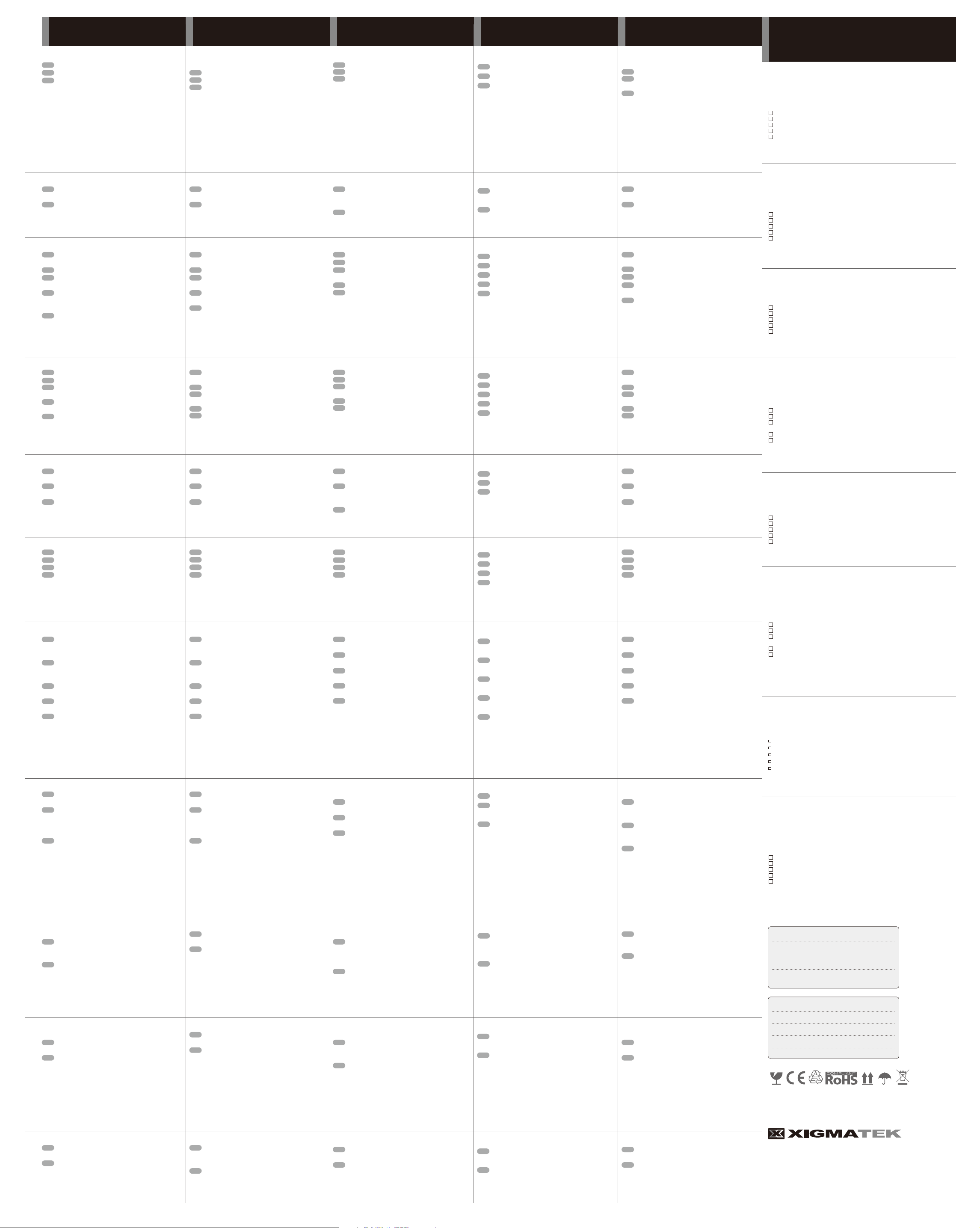
Manual de instalación
1. Abra el panel frontal y el lateral.
1.1
Empuje hacia fuera y retire el panel frontal.
1.2
Quite los tornillos del lateral
1.3
Deslice el lateral hacía atrás.
NOTA: Puede abrir los dos laterales para futuras
instalaciones.
2. Instalación de la Fuente de alimentación.
Coloque la fuente en el espacio inferior y fije los
tornillos.
NOTA: Permite su colocación hacia arriba o hacia
abajo.
3. Instalación de la placa base.
3.1
Atornille el soporte de la placa en los huecos
correspondientes.
3.2
Atornille la placa fuertemente al chasis
4. Instalación en la bahía de 5,25”
4.1
Quite el embellecedor frontal que cubre la
bahía de 5,25”
4.2
Quite la cubierta metálica de 5.25”
4.3
Mueva los enganches de los lados hacia
atrás.
4.4
Deslice hacia el interior el dispositivo de 5,25”
y colóquelo haciendo coincidir los huecos de
los enganches.
4.5
Mueva los enganches de ambos lados para
asegurar el dispositivo.
取り付けガイド
1. 取り付けの準備 フロントパネルとサイドパネ
ルの取り外し
1.1
前方にフロントパネルを引き、取り外す。
1.2
サイドパネルを固定するネジを取り外す。後方
1.3
引き出し、サイドカバーを取り外す
に
注意: その他の機器の取り付けのため、両側のサ
イドカバーを取り外す必要があります。
2. 電源ユニットの取り付け
ケース下部の電源ユニットスペースにネジ止めをす
る。
注意: 上下方向、どちらでも取り付け可能です。
3. マザーボードの取り付け
3.1
M/Bマウントスペーサーを適切な位置に取り
付ける。
3.2
M/Bをケースにネジ止めする。
4. 5.25”デバイスの取り付け
4.1
フロントパネルから5.25”メッシュカバーベゼ
ルを取り外す。
4.2
シャーシから5.25”金属カバーを取り外す。
4.3
両サイドのドライブ固定装置を後方へ動かし
ロックを解除する。
4.4
5.25”デバイスをベイへスライドさせネジ位置
を合わせる。
4.5
両サイドのドライブ固定装置を前方に動かし
、デバイスをロックする。
Инструкция по установке
1. Открыть лицевую и боковые панели
Потяните и удалите лицевую панель.
1.1
1.2
Удалите винты крепления боковой панели.
1.3
Движением назад отодвиньте боковую
панель.
Внимание: Пользователь должен снять обе
боковые панели для удобства монтажа
компонентов.
2. Установка блока питания
Установите блок питания в нижней части корпуса
и зафиксируйте его винтами.
Внимание: Блок питания можно установить с
забором воздуха из корпуса, а также из под него.
3. Установка материнской платы
3.1
Вверните крепёж материнской платы в
корпус в соответствии с посадочными
местами под ваш тип материнской платы
3.2
Установите материнскую плату в корпус и
зафиксируйте её винтами.
4. Установка устройств 5.25”
4.1
Удалите заглушку 5.25”.с передней панели
4.2
Удалите металлическую защиту 5.25”.слота.
4.3
Отодвиньте обе защёлки крепления
устройства 5.25”.
4.4
Установите 5.25” устройство.
4.5
Опустите крепление и зафиксируйте его
защёлкой.
安裝步驟
1. 打開前面板與側蓋
1.1
將前面板向前拉出
1.2
將手轉螺絲轉鬆
1.3
向後推以開啟側板
注意:兩側側板都需要開啟以便於後續安裝
2. 安裝電源供應器
將電源供應器置於底部並用螺絲鎖緊
注意:電源供應器可面向上或面向下安裝
3. 安裝主機板
3.1
將銅柱螺絲鎖緊於機殼並確認與主機板螺絲孔
位對應
3.2
將主機板鎖緊於銅柱上
4. 安裝5.25” 設備
4.1
將5.25”鐵網面板移除
4.2
將5.25”金屬檔板移除
4.3
將兩端的扣具向後推以解除鎖定
4.4
將5.25”設備推入並對準扣具
4.5
將兩端的扣具向前推以鎖定設備
Guide d’installation
1. Ouvrir le panneau frontal et latéral pour
commencer l’instalaltion
1.1
Tirez et enlevez la façade frontale
1.2
Enlevez le vis à Oreilles pour ouvrir le
panneau latéral.
1.3
Tirez vers l’arrière pour ouvrir le couvercle.
Remarque: l’Utilisateur doit ouvrir les deux
couvercles latéraux pour plus d’installation.
2. Installation de l’unité d’alimentation
Mettez l’unité d’alimentation (PSU) dans l’espace
qu fond et viser la à bloc.
Remarque: les deux sens (Ascendant ou
descendant)disponibles.
3. Installation de la carte mère
3.1
Serrez les vis du support de la carte mère
dans les trous appropriés.
3.2
Vissez la carte mère à bloc sur le châssis.
4. Installation du Driver 5.25”
4.1
Enlevez la couverutre du driver 5.25” du
couvercle avant.
4.2
Enlevez le couvercle en métal du driver 5.25”
4.3
Faites bouger les deux supports latéraux en
4.4
Faites glisser le driver 5.25: dans l’espace libre
et alignez les trous des supports.
4.5
Faites bouger les deux supports latéraux en
avant pour fermer le driver.
Warranty policy / Garantievoraussetzungen
Garantivillkor / Condiciones de garantía / 保証について
Внимание: Гарантийные обязательства /
保固政策
Warranty policy
With the following warrants that this product is free from any defects in
materials or workmanship for a period of up to two years from the date of
purchase. During the warranty period, should the product have indications
of defects in workmanship and/or materials, XIGMATEK will replace the
defective product except following terms.
Defected by not computer usage.
■
Any parts removed.
■
Improper operation, storage, misuse, abuse, accident, or neglect.
■
Without receipt for proof of purchase.
■
Any other faulty was not caused by XIGMATEK.
■
For more information, please visit our official website www.xigmatek.com.
Please keep this manual for warranty.
Garantievoraussetzungen
Mit folgender Garantie ist das Produkt frei von irgendwelchen Defekten aus
Material oder der Verarbeitung für 2 Jahre ab dem Kaufdatum. Sollte
während der Garantiezeit das Produkt irgendwelche Fehler in den
Materialien oder der Verarbeitung aufweisen, so wird Xigmatek das
Produkt ersetzen unter folgenden Voraussetzungen.
Defekt wurde nicht vorsätzlich verursacht
■
Irgendwelche Teile entfernt
■
Unpassender Gebrauch, Lagerung, Missbrauch, Unfall oder Vernachlässigung
■
■ Ohne den Kaufnachweis (Keine Garantieersatzleistung)
Irgendeinem anderen Fehler der nicht durch Xigmatek verursacht wurde
■
Für mehr Informationen besuchen Sie bitte unsere offizielle Webseite
www.xigmatek.com.
Bitte bewahren Sie diese Garantiekarte.
Garantivillkor
Denna produkt har en garanti på 2 år från inköpsdatumet. Om indikationer
på brister i utförande eller i material upptäckas under garantiperioden
kommer XIGMATEK att bytta ut produkten förutom vid följande undantag.
Skadan orsakad av icke datorrelaterad användning.
■
Om delar är bortplockade.
■
Vid olämplig användning, förvaring, missbruk, olycka eller vårdlöshet.
■
Om giltigt inköpskvitto saknas
■
Andra fel som inte är orsakade av XIGMATEK.
■
För mer information, besök vår officiella webbsida www.xigmatek.com.
Spara denna garantiinformation.
5. Instalación en la bahía de 3.5”
5.1
Quite el embellecedor frontal que cubre la bahía de 3,5”
5.2
Quite la cubierta metálica de 3,5”
5.3
Mueva los enganches de ambos lados para sacar el
adaptador de 3,5”
5.4
Atornille fuertemente el dispositivo de 3,5” al
adaptador
5.5
Deslice el adaptador dentro de la bahía y fije los
enganches.
6. Instalación del disco duro.
6.1
Presione hacía dentro los clips de la carcasa
de los discos duros.
6.2
Monte el disco duro en la carcasa con las
gomas antivibración.
6.3
Introduzca la carcasa de HD en la caja.
7. Instalación de tarjetas adicionales
7.1
Presione el clip y retirelo.
7.2
Quite el soporte.
7.3
Inserte la tarjeta adicional
7.4
Vuelva a colocar el clip en su lugar.
5. 3.5”デバイスの取り付け
5.1
フロントパネルから3.5”メッシュカバーベゼルを取
り外す。
5.2
シャーシから3.5”金属カバーを取り外す。
5.3
両サイドのドライブ固定装置のロックを解除し、
3.5”デバイスアダプタを取り外す。
3.5”デバイスをアダプタにネジ止めする。
5.4
5.5
3.5”デバイスアダプタをベイへスライドさせ、両サ
イドのドライブ固定装置でロックする。
6. HDDの取り付け
6.1
HDDラックのクリップを内側に押し、HDDラ
ックを引き抜く。
6.2
ゴム穴にネジを通し、HDDをラックに取り付
ける。
6.3
HDDラックをシャーシへスライドさせる。
7. 拡張カードの取り付け
7.1
固定クリップを押してロックを解除する。
7.2
拡張カードブラケットを取り外す。
7.3
拡張カードを取り付ける。
7.4
クリップを元の位置へ戻す。
5. Установка внешних 3.5” устройств
5.1
Удалите заглушку 3.5”.
5.2
Удалите металлическую защиту 3.5”слота.
5.3
Разблокируйте 3.5” адаптер и вытащите его из
корпуса .
5.4
Закрепите 3.5” устройство в данный адаптер.
5.5
Установите 3.5” адаптер и зафиксируйте крепёж.
6. Установка жёсткого диска
6.1
Надавите на защелки и вытащите корзину
жёсткого диска из корпуса.
6.2
Установите жёсткий диск в корзину и
закрепите винтами через
антивибрационные прокладки.
6.3
Задвиньте корзину в корпус.
7. Установка карт расширения
7.1
Нажмите на клипсу до её открытия.
7.2
Удалите защитную пластину.
7.3
Установите карту расширения.
7.4
Опустите клипсу до её фиксации.
5. 安裝外接式3.5”設備
將3.5”鐵網面板移除
5.1
將3.5”金屬檔板移除
5.2
將兩端的扣具向後推以解除轉接架鎖定
5.3
5.4
將3.5”設備用螺絲固定於轉接架上
5.5
將轉接架推入並用扣具固定
6. 安裝硬碟
向內擠壓把手並將碟盤抽出
6.1
將硬碟用螺絲固定於有橡膠墊的螺絲孔位上
6.2
6.3
將硬碟盤推入機殼中
7. 安裝擴充卡
向下壓並釋放扣夾
7.1
將後檔板移除
7.2
插入擴充卡
7.3
將扣夾移回原來位置並固定
7.4
5. Installation du driver externe 3.5”
5.1
Enlevez la couverture du driver 3.5” du couvercle
avant.
5.2
Enlevez le couvercle en métal du driver.
5.3
Ouvrir les deux supports latéraux pour enlever
l’adaptateur du bâti du driver 3.5”.
Vissez le driver 3.5” à clos sur l’adaptateur.
5.4
5.5
Faites glisser l’adaptateur dans la baie et fermez les
supports latéraux.
6. installation HDD
6.1
Serrez les agrafes vers l’intérieur et tirez la
baie HDD.
6.2
Montez le HDD sur la baie et serrez à clos via
des trous en caoutchouc.
6.3
Faites glisser la baie HDD dans le châssis.
7. Installation carte complémentaire
7.1
Appuyez sur l’agrafe et puis relâchez.
7.2
Enlevez la console.
7.3
Inserez la carte complémentaire.
7.4
Faites bouger l’agrafe vers l’emplacement.
Condiciones de garantía.
Este producto tiene cubiertos los defectos en los materiales o en su fabricación
durante un periodo de garantía de dos años desde la fecha de compra (fecha
de emisión de la factura) Durante dicho periodo, Xigmatek se hará cargo del
producto defectuoso, por problemas en los materiales o proceso de
fabricación, exceptuando en los términos que se recogen a continuación:
■ Defectos producidos por no usarlo como componente del ordenador.
Extraer partes del mismo.
■
Manipulación inapropiada así como almacenaje, mal uso, abuso, accidente o
■
negligencia.
■ No disponer del justificante de compra (factura)
Cualquier otro defecto que no haya sido causado por XIGMATEK.
■
Para obtener más información, por favor visite nuestra web official:
www.xigmatek.com.
Por favor, conserve estas condiciones de garantía.
保証について
本製品は製品購入日から最大2年間の製品保証があります。
保証期間中、以下の場合を除きXIGMATEKが無償で製品の修理・交換を行
うものです。
コンピュータ以外での使用による破損
■
ほとんどのパーツを取り外された場合
■
不適切な操作や保管によるもの、誤った使用法や物理的な破損、事故
■
購入証明の紛失など、購入が証明できない場合
■
XIGMATEKに起因しない問題.
■
詳細は公式サイトをご確認ください www.xigmatek.com.
製品保証のため、本マニュアルは大切に保管してください。
Гарантийные обязательства
Гарантия распространяется на продукцию компании Xigmatek, в
течении двух лет на произведённые компоненты, качество сборки,
материалы со дня приобретения.
Компания XIGMATEK гарантирует замену дефектной продукции в
течении всего гарантийного срока, кроме нижеследующих случаев:
8. Instalación de los ventiladores.
8.1
Frontal: Incluye un ventilador de 120 mm pero
de modo opcional se puede instalar de 80/90
mm.
8.2
Trasero: Incluye un ventilador de 120 mm
pero de modo opcional se puede instalar de
80/90 mm.
Superior: Espacio libre para 2 ventiladores
8.3
adicionales de 120/140 mm.
8.4
Superior: Espacio libre para un ventilador
adicional de 120/140mm
8.5
Lateral: Espacio libre para dos ventiladores
adicionales de 120/140mm (a) ó de
80/90/120/140 mm (b)
9. Instalación del regulador de ventiladores
9.1
Instale el control de ventiladores en un slot
trasero libre.
9.2
Conecte el cable de alimentación con el
regulador del ventilador y la fuente de
alimentación (Molex 4 pines a la fuente y el
conector de 2 pines al regulador)
9.3
Conecte el cable del ventilador al regulador y
ventiladores (conector hembra de 3 pines al
regulador y los 3 conectores macho de 3
pines a los 3 ventiladores)
NOTA: La potencia total de los ventiladores no
puede superar los 10W.
8. システムファンの取り付け
8.1
前面:120mmファンが標準装着されています。
また80/90mmのファンを使用することができ
ます。
8.2
背面:120mmファンが標準装着されています。
また80/90mmのファンを使用することができ
ます。
上部:120/140mmのファンを2つ取り付けること
8.3
ができます。
8.4
下部: 120/140mmのファンを1つ取り付けるこ
とができます。
8.5
サイドカバー: 120/140mmのファン1つと
80/90/120/140mmのファンを1つ、合計2つの
ファンを取り付けることができます。
9. ファンスピードコントローラの取り付け
9.1
使用していない拡張カードスロットにファン
スピードコントローラを取り付ける。
9.2
ファンコントローラの電源ケーブルを電源ユ
ニットへ接続する。(汎用4ピンコネクタを
電源側へ、2ピンコネクタをコントローラ側
へ接続する)
9.3
Vファンコントローラへファンケーブルを接
続する。(コントローラ側のピンオスコネクタ
のいずれかへファンの3ピンメスコネクタを
接続する)
注意: 取り付けるファンの消費電力は10W未満にし
てください。
8. Установка вентиляторов
8.1
Передняя панель: предустановлен 120мм
вентилятор – доступна установка 80 или 90 мм
8.2
Задняя панель: предустановлен 120мм
вентилятор – доступна установка 80 или 90 мм
Верхняя панель: Возможна установка двух 120
8.3
или 140мм вентиляторов.
8.4
Нижняя панель: Возможна установка одного 120
или 140мм вентиляторов.
8.5
Боковые панели: Возможна установка
дополнительных 120 или 140мм вентиляторов
и 80/90/120/140мм вентилятора.
9. Установка контроллера управления
скоростью вращения вентиляторов
9.1
Установите контроллер в свободный слот
расширения.
9.2
Подключите контроллер к блоку питания
( провод 4пин БП 2 пин контроллер)
9.3
Подключите вентиляторы к контроллеру
( провод 3 пин к контроллеру и 3 разъема к
вентиляторам)
Внимание: Общая потребляемая нагрузка не
более 10 Вт.
8. 安裝系統風扇
8.1
前風扇: 已預先安裝120mm風扇且另可安裝
80/90mm風扇
8.2
後風扇: 已預先安裝120mm風扇且另可安裝
80/90mm風扇
上風扇:預留兩個120/140mm風扇位置可供使
8.3
用者自行安裝
下風扇:預留一個120/140mm風扇位置可供使
8.4
用者自行安裝
側板風扇: 預留一個120/140mm風扇位置(a)以
8.5
及一個80/90/120/140mm風扇位置(b) 供使用
者自行安裝
9. 安裝風扇轉速控制器
9.1
將風扇轉速控制器安裝於擴充卡檔板位置
9.2
將風扇控制器的2pin電源接頭透過轉接線與電
源供應器的Molex 4pin相接
9.3
將系統風扇的3pin風扇線與風扇控制器的3pin
插座相接
注意:風扇總負載不可超過10瓦
8. Installation du système de ventilation
8.1
Avant: Un ventilateur 120cm et 80/90mm
préinstallé est disponible.
8.2
Arrière: Un ventilateur 120cm et 80/90mm
préinstallé est disponible.
Haut: Deux espaces libres pour ventilateurs
8.3
120/140mm en option.
8.4
Bas: Un espace libre pour un ventilateur
120/140mm en option.
8.5
Couvercle latéral: Deux espaces libres pour
ventilateur 120/140mm ((a)) et un ventilateur
80/90/120/140 ( b) en option.
9. Installation dispositif de contrôle de vitesse
du ventilateur
9.1
1 Installez le dispositif de contrôle de vitesse
du ventilateur dans la slot libre de carte
complémentaire.
9.2
Connectez le câble d’alimentation au dispositif
de contrôle du ventilateur et PSU. ( 4 agrafe au
PSU et 2agrafes au dispositif de contrôle.)
9.3
Connectez le câble au dispositif de contrôle du
ventilateur et aux ventilateurs. (3 agrafes
femelles au dispositif de contrôle et 3 agrafes
males aux trois ventilateurs.)
Remarque: La charge pleine totale du ventilateur ne
doit pas dépasser 10W.
Не целевое использование.
■
Утрату каких либо частей продукции не по вине производителя.
■
Вмешательство в конструкцию, неправильное хранение,
■
использование, транспортировка, несчастный случай.
Отсутствие документа подтверждающего факт совершения покупки.
■
Любой другой дефект не попадающий под ответственность
■
компании XIGMATEK.
Информация
За более подробной информацией, пожалуйста обращайтесь на
официальный веб сайт компании www.xigmatek.com.
Пожалуйста сохраняйте это руководство для осуществления гарантии.
保固政策
自本產品購買日起兩年內,XIGMATEK保證此產品的材質與做工無瑕疵。在
保固期限內,若因材質或做工的瑕疵,XIGMATEK將予以更換新品。但此保
固政策不適用於以下狀況:
■
本產品不使用時電腦上造成的損壞.
■
有任何部件被移除Any parts removed.
■
因不正確的操作、存放、誤用、濫用、事故或疏忽造成的損壞
■
沒有保留購買單據証明
■
或是其他不可歸咎於XIGMATEK的不良狀況
歡迎造訪XIGMATEK官方網站 www.xigmatek.com 以取得更多資訊
請保留此說明書以做為保固依據
Remarque: Certificat de garantie
Avec la garantie suivante, ce produit est libre de tout défaut de matière ou
de fabrication pour une période de 2 ans à compter de la date d’achat.
Pendant la période de garantie, s’il s’avère défectueux, que ça soit au
niveau de la matière ou de la fabrication, XIGMATEK s’engage à les
remplacer sauf dans les conditions suivantes :
Défaut dû à des causes, autre que l’usage de l’ordinateur.
■
Enlèvement de pièce.
■
Mauvais fonctionnement, stockage, emploi, abus, accident ou négligence.
■
■ Défaut de reçu ou preuve d’achat.
Tout autre défaut dont XIGMATEK n’est pas à l’origine.
■
Pour plus d’informations, prière de visiter notre site web officiel
www.xigmatek.com.
Merci de conserver ce manuel pour la garantie
10. Instalación del botón de encendido y los
leds.
10.1
Conecte el LED de HD, el LED de encendido,
el botón de encendido, el botón de reinicio, los
auriculares, a la placa base.
10.2
Por favor, revise donde ha de colocar dichos
conectores en el manual de su placa base.
11. Instalación de las conexiones USB, AC97 y
Azallia (HDA)
11.1
Conecte el USB, e-SATA, AC´97 y Azallia
(HDA) a la placa base.
11.2
Por favor, revise donde ha de colocar dichos
conectores en el manual de su placa base.
12. Colocación de los cables
12.1
Hay cinco agujeros y tres seleccionados para
fijar los cables.
12.2
Coloque y fije los cables en los clips.
10. スイッチ及びLEDの取り付け
10.1
電源スイッチ、リセットスイッチ、電源LED、
HDD LED、スピーカーをM/Bに取り付ける。
10.2
ピンアサインはご使用のM/Bのマニュアルを
参照してください。
11. USB, e-SATA, オーディオコネクタ取り付け
11.1
USB、e-STA、 オーディオコネクタをM/Bへ取
り付ける。
11.2
ピンアサインはご使用のM/Bのマニュアルを
参照してください。
12. ケーブル配線
12.1
5箇所のケーブルクリップ取り付け位置のい
ずれか3箇所にケーブルクリップを取り付け
る。
12.2
クリップを通し、ケーブルを配線します。
10. Подключение кнопок и индикаторов на
передней панели корпуса.
Подключите индикатор жёсткого диска,
10.1
индикатор питания, включение компьютера,
кнопки Reset, звуковое оповещение на
материнской плате.
Пожалуйста пользуйтесь инструкцией
10.2
прилагаемой к материнской плате для
правильного подключения.
11. Подключение внутренних разъёмов USB,
e-SATA, AC’97, и Azallia(HDA)
11.1
Подключите USB, e-SATA, AC’97, и
Azallia(HDA) к внутренним разъёмам
материнской платы.
11.2
Пожалуйста пользуйтесь инструкцией
прилагаемой к материнской плате для
правильного подключения.
12. Монтаж проводов
12.1
Пять гнезд для установки 3х фиксаторов
проводов на выбор.
12.2
Установите кабеля и зафиксируйте их.
10. 安裝電源開關與LED燈號線
10.1
分別將硬碟燈號(HDD LED)、電源燈號(Power
LED)、電源開關(Power SW)、重新啟動開關
(Reset SW)與蜂鳴器(Speaker)安裝於主機板上
10.2
安裝時請參考主機板的安裝手冊以確認正確的
接頭腳位
11. 安裝USB, e-SATA, 與音源輸出入接頭
11.1
安裝USB, e-SATA, 與音源輸出入接頭(AC’97
與HDA)接頭於主機板上
11.2
安裝時請參考主機板的安裝手冊以確認正確的
接頭腳位
12. 線材整理
12.1
從五個螺絲孔位中挑選三個適合的位置,並將
理線夾鎖上
12.2
整理線材並將線材固定於理線夾內
10. Installation du bouton I/O et LED du Châssis
Connectez la LED HDD, LED Alimentation, SW
10.1
alimentation, Remettez SW, haut parleur au
connecteur carte mère.
10.2
Prière de se référer au manuel de carte mère
pour les fixations spécifiques.
11. Installation du connecteur USB, e-SATA,
AC’97, et Azallia(HDA)
11.1
Connectez les connecteurs USB, e-SATA,
AC’97, et Azallia(HDA) à la carte mère
11.2
Prière de se référer au manuel de carte mère
pour les fixations spécifiques.
12. Rangement des câbles
12.1
Il y a 5 trous possibles, choisissez 3 serres
câbles
12.2
Placez et fixer les cables.
Distributer::
Date of Purchase:
User Name:
Email:
Model Name:
Serial No:
http://www.xigmatek.com
E-mail: support@xigmatek.com
sales@xigmatek.com
2009 © XIGMATEK Co., Ltd. All rights reserved.
All trademarks are the property of their respective owners.
